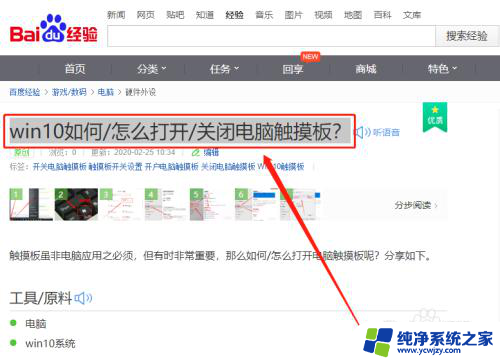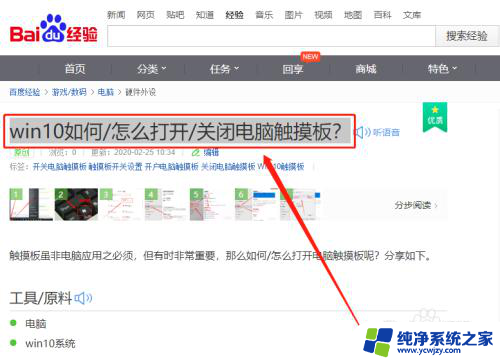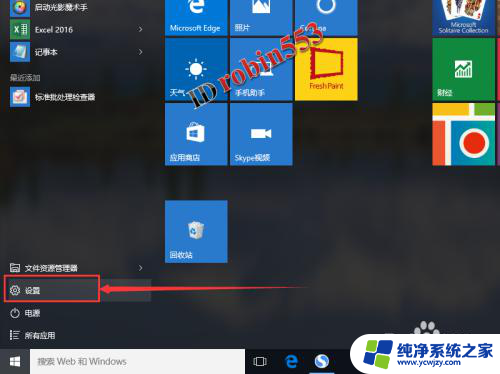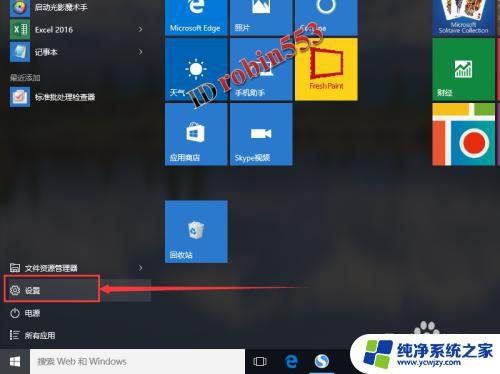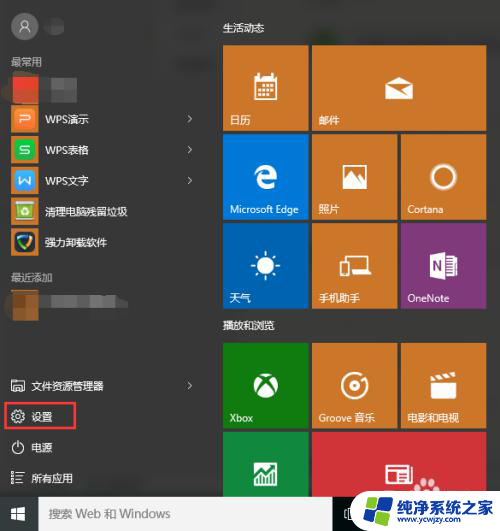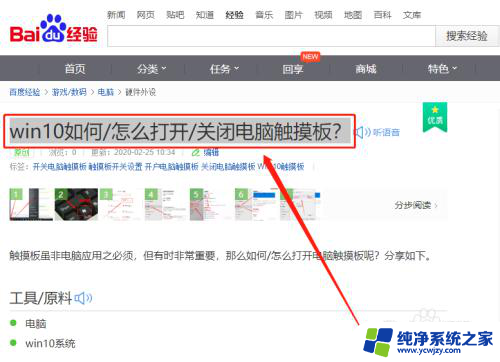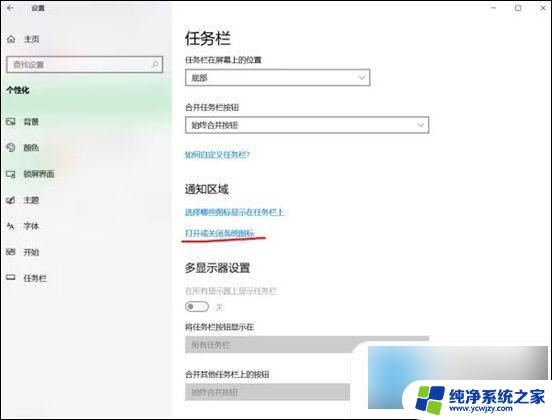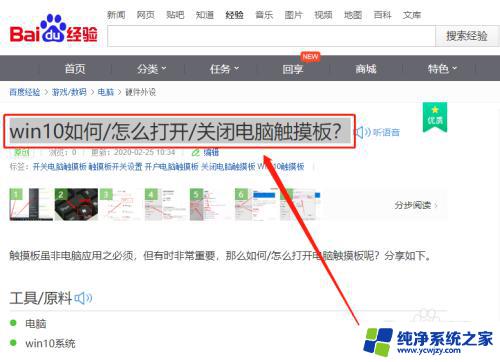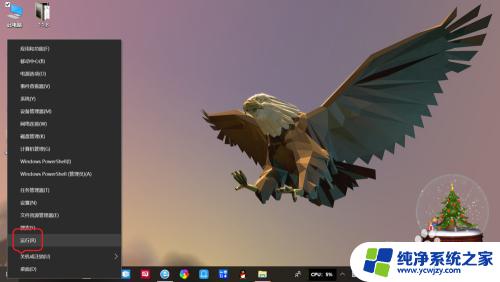电脑没有键盘如何调出桌面键盘 win10屏幕键盘打开方法
更新时间:2023-06-06 22:27:29作者:xiaoliu
随着现代化科技的不断进步,电脑已经成为我们日常生活和工作中必不可少的工具,但是有时候我们会遇到一些问题,例如电脑没有键盘如何调出桌面键盘,这就成了许多人头疼的问题。幸运的是Windows 10系统中内置了屏幕键盘,只要掌握了相应的打开方法,就能轻松解决这一问题。接下来我们来一起了解一下屏幕键盘的打开方法。
步骤如下:
1.点击左下角开始,在里面点击设置图标。如图
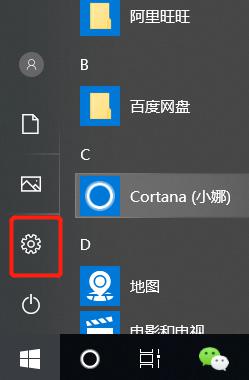
2.在设置界面点击【轻松使用】
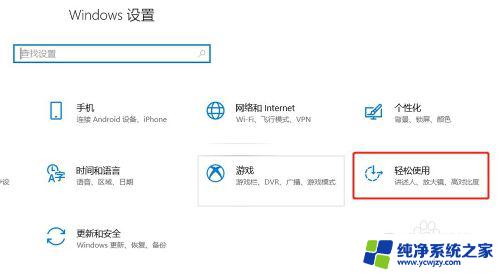
3.在左边找到并点击【键盘】
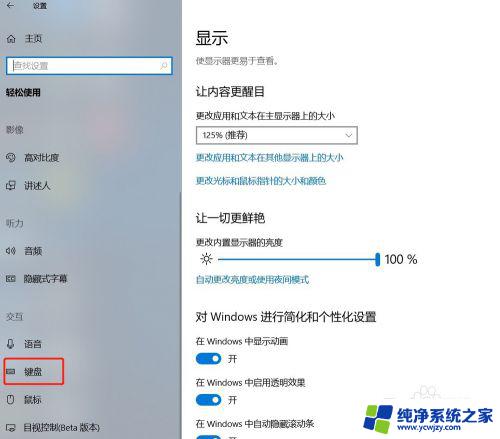
4.右边有一个使用屏幕键盘的开关,点击它就可以打开屏幕键盘。
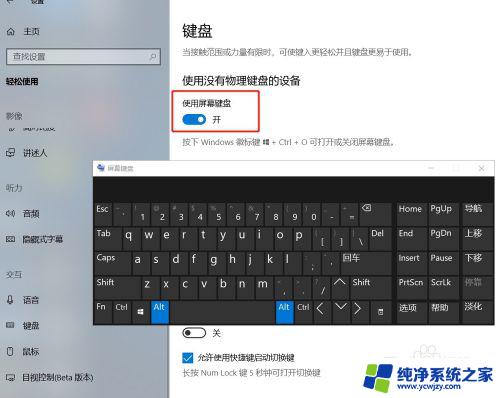
以上是关于电脑没有键盘时如何使用桌面键盘的全部内容,如果你遇到相同的情况,可以按照上述方法解决问题。